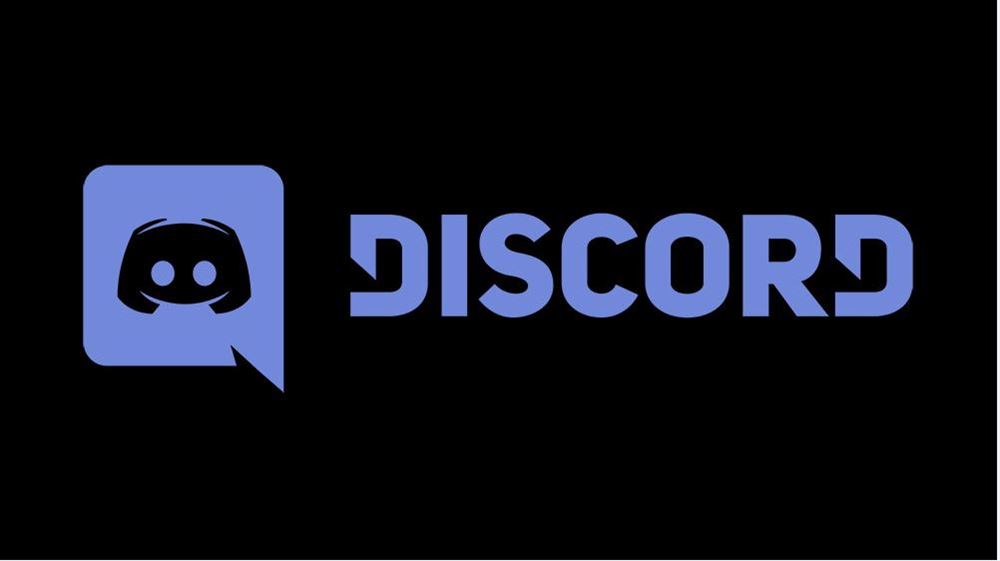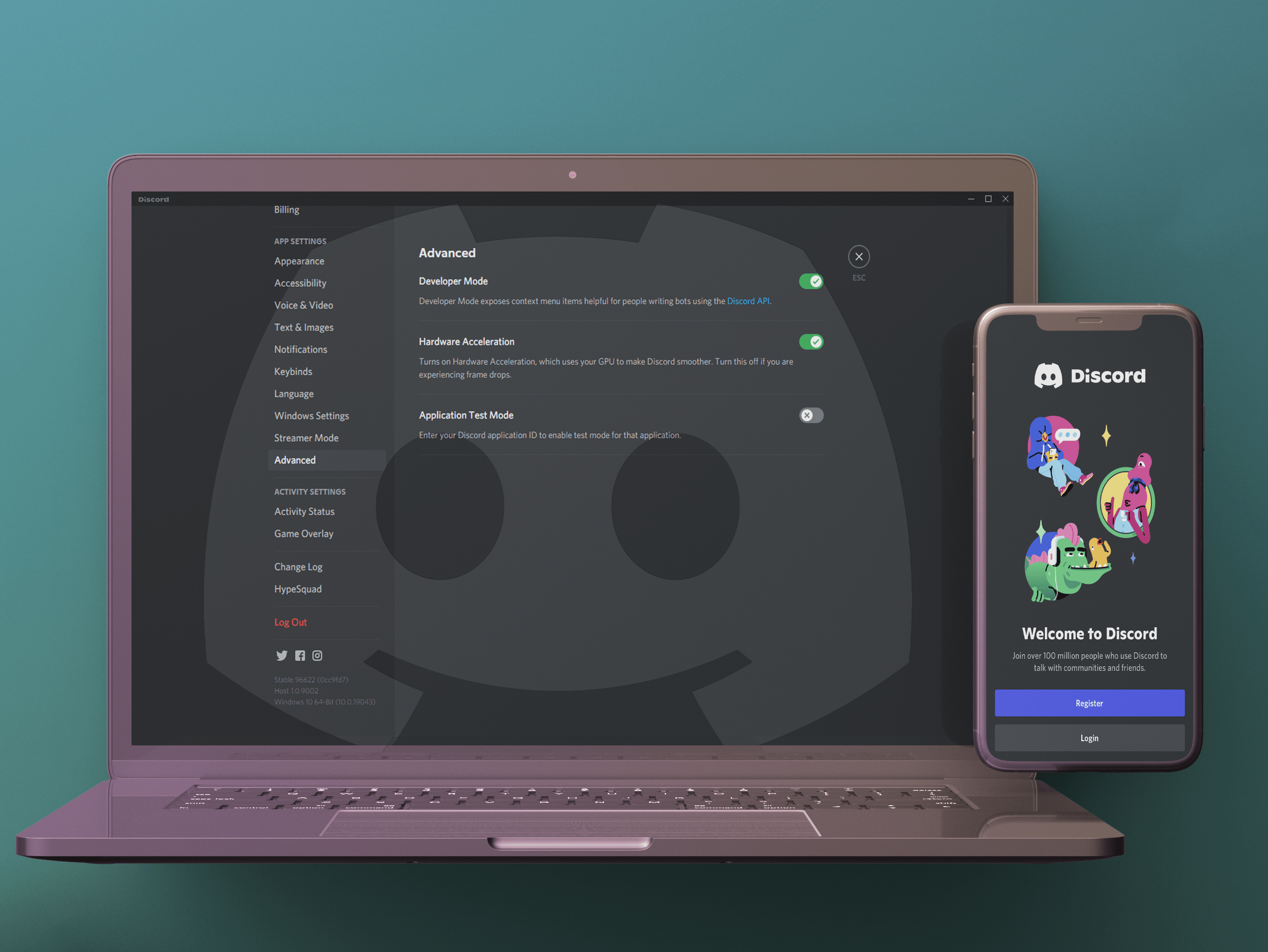ภาพที่ 1 จาก 4

เมื่อพีซีใกล้หมดอายุการใช้งาน สิ่งสำคัญคือต้องรื้อถอนพีซีอย่างปลอดภัยหรือหาวิธีนำกลับมาใช้ใหม่ หรือขายเป็นชิ้นส่วนหรือทั้งหมด ส่วนที่ใหญ่ที่สุดคือการจัดการพีซีโดยไม่ต้องกังวลว่าคุณจะแจกอะไรอีก หากคุณวางแผนที่จะขาย มีขั้นตอนที่คุณสามารถทำได้เพื่อส่งเสริมผู้ซื้อและช่วยให้ขายได้เร็วในราคาที่ดี ต่อไปนี้คือวิธีการของเสีย รีไซเคิล/นำกลับมาใช้ใหม่ หรือขายพีซีของคุณอย่างปลอดภัย
ปกป้อง/รักษาข้อมูลส่วนบุคคลของคุณเป็นอันดับแรก
ส่วนที่สำคัญที่สุดของการรื้อถอน การนำกลับมาใช้ใหม่ หรือการขายพีซีเครื่องเก่าคือการลบหรือข้อมูลส่วนตัวของคุณอย่างปลอดภัย เพื่อให้แน่ใจว่าไม่มีสิ่งใดสามารถกู้คืนได้โดยใครก็ตามที่ได้รับมัน คุณจะต้องสำรองข้อมูลสำคัญสำหรับใช้ในอนาคตและคัดลอกข้อกำหนดของฮาร์ดแวร์ทั้งหมดและเลือกโปรแกรม ต่อไปนี้คือวิธีจัดการข้อมูลบนพีซีเครื่องเก่าของคุณ ก่อนที่คุณจะขาย นำกลับมาใช้ใหม่ หรือขยะ
ขั้นตอนที่ 1: รวบรวมข้อมูลจำเพาะ PC, OS และโปรแกรม
ก่อนที่คุณจะเริ่มกระบวนการรักษาความปลอดภัยและความเป็นส่วนตัว ตรวจสอบให้แน่ใจว่าคุณได้ รวบรวมข้อมูลทั้งหมดที่คุณต้องการจากคอมพิวเตอร์. สำหรับพีซีที่คุณวางแผนจะขายหรือถอดชิ้นส่วน เป็นสิ่งที่ดีเสมอ มีรายการข้อมูลจำเพาะทั้งหมด ให้กับผู้ซื้อ หากคุณไม่มีเอกสารต้นฉบับ ให้รวบรวมข้อมูลจำเพาะจากระบบปฏิบัติการพีซี ตัวอย่างเช่น Windows 10 “เกี่ยวกับ” และ “ข้อมูลระบบ”, macOS “ข้อมูลระบบ” และ “รายละเอียด” ของ Linux ให้ข้อมูลบางอย่าง แต่โปรแกรมของบริษัทอื่นทำงานได้ดีที่สุดเช่น CPU-Z หรือ Speccy สำหรับ Windows และ I-Nex หรือ Hardinfo สำหรับ Linux. คุณจะต้องใช้ข้อมูลนั้น โดยเฉพาะอย่างยิ่งหากคุณวางแผนที่จะขายพีซีหรือใช้เพื่อวัตถุประสงค์อื่น
ขั้นตอนที่ 2: สำรองข้อมูลที่มีค่าของคุณ
หากมีข้อมูลที่คุณต้องการเก็บไว้ อย่าลืมถ่ายโอนข้อมูลสำคัญทั้งหมดไปยังฮาร์ดดิสก์ภายนอก หรืออัปโหลดไปยังบริการจัดเก็บข้อมูลบนคลาวด์ เช่น Dropbox หรือ Google Drive. สำหรับข้อมูลส่วนตัวจำนวนเล็กน้อย แท่ง USB เป็นตัวเลือกที่สอง
ขั้นตอนที่ 3: จัดการซอฟต์แวร์และโปรแกรมที่มีอยู่
หากคุณวางแผนที่จะออกจากโปรแกรมบางโปรแกรมในระบบสำหรับผู้ใช้อื่น จำเป็นต้องยกเลิกการอนุญาตโปรแกรมที่ใช้บัญชีในอุปกรณ์หลายเครื่อง เช่น iTunes ของ Apple และเครื่องมือ Creative Suite ของ Adobe เพื่อให้แน่ใจว่าไม่สามารถเชื่อมต่อได้ ไปยังบัญชีของคุณ
สำหรับโปรแกรมที่คุณต้องการเก็บไว้ใช้บนพีซีเครื่องอื่น คุณสามารถยกเลิกการลงทะเบียน (อนุญาตโดยโปรแกรม) เช่น Malwarebytes เพื่อรักษาซีเรียลสำหรับพีซีเครื่องอื่น
สุดท้าย ให้ขุดแผ่นดิสก์การติดตั้งเดิมของคุณออกมา และตัดสินใจว่าอะไรจะคุ้มค่า รวมถึงถ้าคุณจะขายพีซี คุณต้องมอบคีย์ผลิตภัณฑ์หากต้องการรวมซอฟต์แวร์ที่ลงทะเบียนไว้กับเครื่อง
ขายคอมพิวเตอร์ทั้งเครื่อง
ขั้นตอนที่ 1: หากคุณวางแผนที่จะขายคอมพิวเตอร์ในชิ้นงานชิ้นเดียว คุณควรบันทึกข้อมูลจำเพาะและสำรองข้อมูลสำคัญของคุณตามคำแนะนำในส่วนก่อนหน้า หลังจากนั้นกระบวนการค่อนข้างง่าย
ขั้นตอนที่ 1: ลบไดรฟ์อย่างปลอดภัย
หากคุณวางแผนที่จะขายพีซีทั้งเครื่อง คุณจะต้องล้างฮาร์ดดิสก์ออกอย่างปลอดภัย การลบไฟล์ไม่ได้ลบข้อมูลออกทั้งหมด พีซีเพียงแค่เขียนทับมัน ใช้ยางลบดิสก์ของบริษัทอื่น เช่น Disk Wipe, Parted Magic และ Darik's Boot And Nuke โปรแกรมเหล่านี้จะล้างทุกส่วนของฮาร์ดไดรฟ์ (HDD) หรือชิปบนโซลิดสเตตไดรฟ์ (SSD)
ขั้นตอนที่ 2: ติดตั้ง Fresh OS Copy ใหม่
เมื่อคุณล้างข้อมูลส่วนตัวทั้งหมดจากไดรฟ์เสร็จแล้ว ก็ถึงเวลาติดตั้งระบบปฏิบัติการใหม่ สิ่งนี้ทำให้พีซีมีกระดานชนวนที่สะอาดตาและฟังก์ชันการทำงานที่เร็วขึ้นซึ่งพร้อมสำหรับการใช้งานครั้งต่อไป กระบวนการนี้ทำให้พีซีดึงดูดผู้ซื้อที่มีศักยภาพมากขึ้น
หากคุณยังมีแผ่นดิสก์การติดตั้งหรือสื่อการกู้คืนสำหรับ Windows 7 หรือ 8 (หรือแม้แต่ 10 ณ จุดนี้) พร้อมกับรหัสผลิตภัณฑ์ที่ถูกต้อง ขั้นตอนนี้ควรเป็นกระบวนการง่ายๆ หากระบบของคุณมาพร้อมกับดิสก์ XP หรือ Vista รุ่นเก่า ผู้ซื้ออาจต้องการตัวเลือกในการรับระบบที่ไม่มีระบบปฏิบัติการหรือดิสก์โดยไม่ต้องติดตั้ง ความเป็นไปได้ประการหนึ่งคือการติดตั้งลีนุกซ์ดิสทริบิวชันอย่างน้อยเพื่อแสดงว่าระบบกำลังทำงานอยู่
ขั้นตอนที่ 3: เตรียมกระบวนการขาย
ณ จุดนี้ คุณควรจัดทำรายการข้อกำหนดทางเทคนิคแล้ว แต่หากคุณวางแผนที่จะขายพีซีของคุณผ่านบริการออนไลน์ คุณควรถ่ายภาพชุดที่ชัดเจนด้วย คุณไม่จำเป็นต้องจ้างช่างภาพมืออาชีพ แต่การจะถ่ายภาพในห้องที่มีแสงสว่างเพียงพอและถ่ายกับพื้นหลังสีขาวที่สะอาดกว่านั้นถือว่าคุ้มค่า
รับภาพถ่ายที่แสดงการเปิดเครื่องและทำงานหากเป็นไปได้ และถ่ายภาพจากด้านต่างๆ เพื่อแสดงพอร์ตและขั้วต่อ รวมแผ่นดิสก์สำหรับการกู้คืน คู่มือ อุปกรณ์ต่อพ่วง และเคสในภาพถ่ายอย่างน้อยหนึ่งภาพ อย่าแสดงรหัสผลิตภัณฑ์: บุคคลที่ไม่ซื่อสัตย์สามารถใช้รหัสดังกล่าวเพื่อเปิดใช้งานสำเนาระบบปฏิบัติการของตนเองอย่างผิดกฎหมาย นำไปสู่ปัญหาในการติดตั้งของคุณเอง